本节书摘来自异步社区出版社《AutoCAD 2014中文版实用教程》一书中的第2章,第2.3节,作者:槐创锋 , 许玢更多章节内容可以访问云栖社区“异步社区”公众号查看。
AutoCAD 2014中文版实用教程平面图形命令包括矩形命令和正多边形命令。
2.3.1 矩形1.执行方式命令行:RECTANG(缩写名:REC)
菜单:绘图→矩形
工具栏:绘图→矩形
2.操作格式
命令:RECTANG↙ 指定第一个角点或[倒角(C)/标高(E)/圆角(F)/厚度(T)/宽度(W)]:(指定一点)指定另一个角点或[面积(A)/尺寸(D)/旋转(R)]:3.选项说明(1)第一个角点:通过指定两个角点来确定矩形,如图2-24(a)所示。
(2)尺寸(D):使用长和宽创建矩形。第二个指定点将矩形定位在与第一角点相关的4个位置之一内。
(3)倒角(C):指定倒角距离,绘制带倒角的矩形,如图2-24(b)所示,每一个角点的逆时针和顺时针方向的倒角可以相同,也可以不同,其中第一个倒角距离是指角点逆时针方向倒角距离,第二个倒角距离是指角点顺时针方向倒角距离。
(4)标高(E):指定矩形标高(z坐标),即把矩形画在标高为Z、和xoy坐标面平行的平面上,并作为后续矩形的标高值。
(5)圆角(F):指定圆角半径,绘制带圆角的矩形,如图2-24(c)所示。
(6)厚度(T):指定矩形的厚度,如图2-24(d)所示。
(7)宽度(W):指定线宽,如图2-24(e)所示。
(8)面积(A):指定面积、长或宽创建矩形。选择该项,系统提示如下。
输入以当前单位计算的矩形面积 <20.0000>:(输入面积值) 计算矩形标注时依据[长度(L)/宽度(W)] <长度>:(按回车键或输入W) 输入矩形长度 <4.0000>:(指定长度或宽度)指定长度或宽度后,系统会自动计算另一个宽度并绘制出矩形。如果矩形被倒角或圆角,则长度或宽度计算中会考虑此设置,如图2-25所示。
(9)旋转(R):旋转所绘制矩形的角度。选择该项,系统提示如下。
指定旋转角度或[拾取点(P)] <45>:(指定角度) 指定另一个角点或[面积(A)/尺寸(D)/旋转(R)]:(指定另一个角点或选择其他选项)指定旋转角度后,系统按指定角度创建矩形,如图2-26所示。
2.3.2 实例——方头平键1绘制如图2-27所示的方头平键1。
操作步骤
1.单击“绘图”工具栏中的“矩形”按钮,绘制主视图外形。命令行提示与操作如下。
命令:RETANG↙ 指定第一个角点或[倒角(C)/标高(E)/圆角(F)/厚度(T)/宽度(W)]:0,30↙ 指定另一个角点或[面积(A)/尺寸(D)/旋转(R)]:@100,11↙结果如图2-28所示。
2.单击“绘图”工具栏中的“直线”按钮,绘制主视图的两条棱线。一条棱线端点的坐标值为(0,32)和(@100,0),另一条棱线端点的坐标值为(0,39)和(@100,0),结果如图2-29所示。
3.单击“绘图”工具栏中的“构造线”按钮,绘制构造线,命令行提示与操作如下。
命令:XLINE↙ 指定点或[水平(H)/垂直(V)/角度(A)/二等分(B)/偏移(O)]:(指定主视图左边竖线上一点) 指定通过点:(指定竖直位置上一点) 指定通过点:↙用同样方法绘制右边竖直构造线,如图2-30所示。
4.单击“绘图”工具栏中的“矩形”按钮!{14}](/api/storage/getbykey/screenshow?key=1504785f61039eb187d9)和“直线”按钮,绘制俯视图。命令行提示与操作如下。
命令:RETANG↙ 指定第一个角点或[倒角(C)/标高(E)/圆角(F)/厚度(T)/宽度(W)]:0,0↙ 指定另一个角点或[面积(A)/尺寸(D)/旋转(R)]:@100,18↙ 接着绘制两条直线,端点分别为{(0,2),(@100,0)}和{(0,16),(@100,0)}, 结``` 果如图2-31所示。 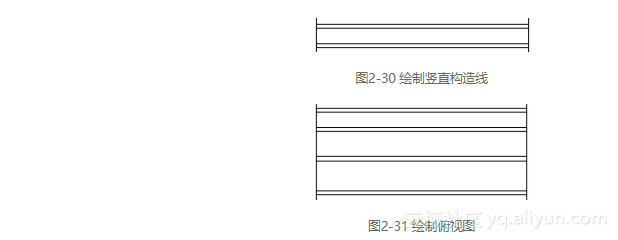 5.单击“绘图”工具栏中的“构造线”按钮,绘制左视图构造线。命令行提示与操作如下。命令:_XLINE 指定点或[水平(H)/垂直(V)/角度(A)/二等分(B)/偏移(O)]:H↙指定通过点:(指定主视图上右上端点)指定通过点:(指定主视图上右下端点)指定通过点:(捕捉俯视图上右上端点)指定通过点:(捕捉俯视图上右下端点)指定通过点:↙命令:↙(回车表示重复绘制构造线命令)指定点或[水平(H)/垂直(V)/角度(A)/二等分(B)/偏移(O)]:A↙输入构造线的角度(0)或[参照(R)]:-45↙指定通过点:(任意指定一点)指定通过点:↙命令:XLINE↙指定点或[水平(H)/垂直(V)/角度(A)/二等分(B)/偏移(O)]:V↙指定通过点:(指定斜线与第三条水平线的交点)指定通过点:(指定斜线与第四条水平线的交点)结果如图2-32所示。
6.设置矩形两个倒角距离为2,绘制左视图。命令行提示与操作如下。命令:_RECTANG↙指定第一个角点或[倒角(C)/标高(E)/圆角(F)/厚度(T)/宽度(W)]:C↙指定矩形的第一个倒角距离 <0.0000>:(指定主视图上右上端点)指定第二点:(指定主视图上右上第二个端点)指定矩形的第二个倒角距离 <2.0000>:↙指定第一个角点或[倒角(C)/标高(E)/圆角(F)/厚度(T)/宽度(W)]:(按构造线确定位置指定一个角点)指定另一个角点或[面积(A)/尺寸(D)/旋转(R)]:(按构造线确定位置指定另一个角点)
结果如图2-33所示。 7.删除构造线,最终结果如图2-27所示。  ** 2.3.3 多边形** 1.执行方式 命令行:POLYGON 菜单:绘图→多边形 工具栏:绘图→多边形 2.操作格式命令:POLYGON↙ 输入侧面数<4>:(指定多边形的边数,默认值为4。)指定正多边形的中心点或[边(E)]:(指定中心点)输入选项[内接于圆(I)/外切于圆(C)] :[指定是内接于圆或外切于圆,I表示内接,如图2-34(a)所示,C表示外切如图2-34(b)所示]指定圆的半径:(指定外接圆或内切圆的半径)
3.选项说明 如果选择“边”选项,则只要指定多边形的一条边,系统就会按逆时针方向自动创建该正多边形,如图2-34(c)所示。 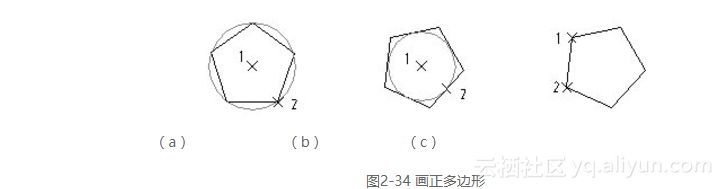 **2.3.4 实例——八角凳** 绘制如图2-35所示的八角凳。 操作步骤 单击“绘图”工具栏中的“正多边形”按钮,绘制外轮廓线。命令行提示如下。命令:POLYGON↙输入侧面数 <4>:8↙指定正多边形的中心点或[边(E)]:0,0↙输入选项[内接于圆(I)/外切于圆(C)] :c↙指定圆的半径:100↙(绘制结果如图2-36所示)命令:↙输入侧面数 <8>:↙指定正多边形的中心点或[边(E)]:0,0↙输入选项[内接于圆(I)/外切于圆(C)] :i↙指定圆的半径:100↙
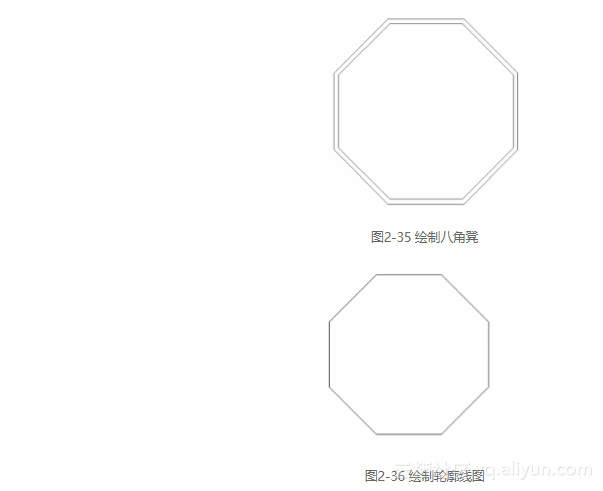 相关资源:[最新AutoCAD.2010建筑设计标准教程].易璐.扫描版